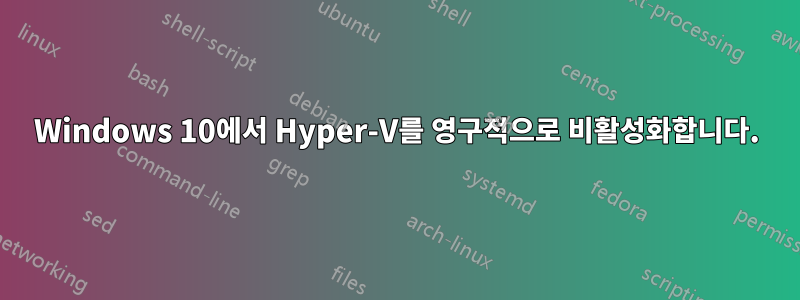
Hyper-V에서 실행할 수 없는 VMware 시스템을 사용해야 합니다. Windows 기능 목록에서 Hyper-V를 끌 수 있다는 것을 알고 있습니다. 그러나 이를 위해서는 재부팅이 필요합니다. 재부팅 후에는 Hyper-V가 활성화되지 않고 VMware 클라이언트가 실행될 수 있습니다. 하지만 다음 재부팅 후에도 기능이 다시 활성화되도록 기능이 다시 활성화됩니다.
내가 어떻게 할 수있는영구적으로Windows 10에서 Hyper-V를 비활성화하시겠습니까?
답변1
재부팅 후 Hyper-V를 다시 읽는 것은 정상이 아닙니다. 이를 방지할 방법은 없지만 Hyper-V가 작동하지 않도록 하는 방법은 있습니다.
관리자 권한으로 명령 프롬프트를 열고 다음 명령을 실행합니다.
bcdedit /set {current} hypervisorlaunchtype off
재부팅 후에도 Hyper-V는 계속 설치되지만 Hypervisor는 더 이상 실행되지 않습니다.
이제 문제 없이 VMware를 사용할 수 있습니다.
Hyper-V가 다시 필요한 경우 관리자로 시작된 cmd에서 다음 명령을 실행하세요.
bcdedit /set {current} hypervisorlaunchtype auto
답변2
나는 이제 내 질문에 대답할 수 있게 되었습니다. 우리 직장에는 PC를 중앙에서 관리하고 있으며 로그인 시 Hyper-V를 활성화하는 것이 회사 또는 그룹 정책이었습니다. 이제 예외 목록에 있고 Hyper-V는 비활성화된 상태로 유지됩니다.
답변3
GPO에서:
관리 템플릿 -> Device Guard -> 가상화 기반 보안 켜기 = 활성화로 설정
그리고 VMware 문제가 있습니다 :/
답변4
Docker를 실행하려고 할 때도 동일한 문제가 발생했습니다. Hyper-V를 비활성화해야 한다는 오류 메시지가 표시되었습니다. 이제 문제가 해결되었습니다. 제가 수행한 단계를 여러분과 공유하겠습니다. Docker를 설치하려면 Windows 10 Pro, Enterprise Edition 또는 교육용 버전이 필요하다는 점을 모두가 알고 있기를 바랍니다.
- 내 제품은 Windows 10 Pro 버전이지만 동일한 문제가 발생했기 때문에 제어판에서 Docker Desktop을 제거했습니다.
- 내 컴퓨터를 재부팅하고 Docker Toolbox.exe를 설치했습니다. (일반적으로 이전 버전의 Windows OS에 사용됩니다.)
- 추가 구성 요소인 VirtualBox 및 Git을 확인하여 Docker Toolbox를 설치합니다(컴퓨터에 설치되어 있지 않은 경우 Docker와 함께 설치되도록 확인할 수 있습니다. 이를 건너뛰면 오류 메시지가 화면에 나타날 수 있습니다). 4. 이제 Docker Toolbox 터미널을 열었습니다. 이제 BIOS에서 VT/AMD를 활성화해야 한다는 메시지가 표시되었습니다. 5. Dell 노트북이 있으므로 F2 키를 계속 눌러 보았습니다. 재부팅하고 VT-I/O 옵션에 확인 표시가 있는 것을 발견했습니다. 6.이제 BIOS 설정 화면을 종료하고 창이 정상적으로 시작될 때까지 기다린 후 다시 Docker 터미널 열기를 시도했습니다.
- 이번에는 문제 없이 완벽하게 작동했습니다. 사전 확인을 실행했고 "Docker가 실행 중입니다"라는 메시지를 받았습니다.


